我们在操作win7系统电脑的时候,常常会遇到win7系统打开文件时出现安全警告提示的问题。那么出现win7系统打开文件时出现安全警告提示的问题该怎么解决呢?很多对电脑不太熟悉的小伙伴不知道win7系统打开文件时出现安全警告提示到底该如何解决?其实只需要单击“开始”菜单,选择“运行”选项,在打开的对话框中输入“gpedit.msc”字符命令,按“确定”键;在打开的组策略界面左侧依次展开“用户配置”、“管理模板”、“Windows 组件”、“附件管理器”选项; 就可以了。下面小编就给小伙伴们分享一下win7系统打开文件时出现安全警告提示具体的解决方法:
1、单击“开始”菜单,选择“运行”选项,在打开的对话框中输入“gpedit.msc”字符命令,按“确定”键;
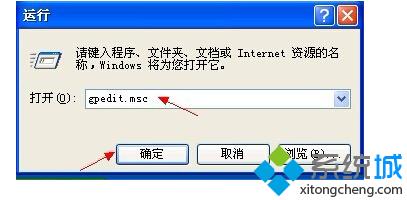
2、在打开的组策略界面左侧依次展开“用户配置”、“管理模板”、“Windows 组件”、“附件管理器”选项;
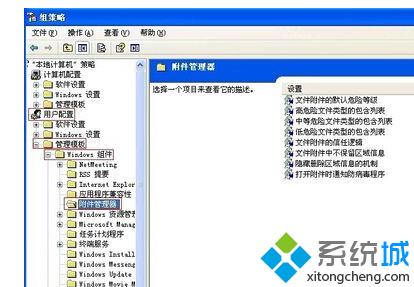
3、右侧窗口双击“中等危险文件类型的包含类表”选项,在出来的“属性”界面“设置”标签下选择“已启用”选项;

4、在指定高危险扩展名的框中添加.exe等要隐蔽安全警告提示的文件类型(添加多个扩展名请用分号;隔开);
5、单击“确定”键即可。